কখনও কখনও, আপনি নথি বা এমনকি একটি বিদেশী ওয়েবসাইট থেকে আপনার স্থানীয় ভাষা বা আপনার পরিচিত অন্য কোন ভাষায় সামগ্রী অনুবাদ করার প্রয়োজন অনুভব করতে পারেন। সাধারণত, আমরা আপনাকে মাইক্রোসফ্ট বা গুগল থেকে অনুবাদ সরঞ্জাম ব্যবহার করতে বলতাম, কিন্তু আজ, আমরা ব্যবহার করে অন্য পদ্ধতিতে ফোকাস করতে যাচ্ছি ডিপএল .

পৃষ্ঠ ক্যামেরা কাজ করছে না
সেখানে বেশ কিছু বিকল্প অনুবাদক টুল সেখানে, কিন্তু গুগল এবং মাইক্রোসফ্ট যা অফার করে তার সাথে কেবল কয়েকজনই পায়ের আঙুলে যেতে পারে। প্রকৃতপক্ষে, মাইক্রোসফ্ট মাইক্রোসফ্ট অফিসে তার অনুবাদক বৈশিষ্ট্যটি অন্তর্ভুক্ত করে জিনিসগুলিকে আরও এক ধাপ এগিয়ে নিয়ে যায়।
এখন, অ্যাপটির জন্য এখানে কথা বলতে যাচ্ছি, এটিকে ডিপএল বলা হয়। এটি বেশিরভাগই একটি অনলাইন অনুবাদক পরিষেবা হিসাবে পরিচিত, তবে যারা আরও বিকল্প পছন্দ করেন তাদের জন্য একটি উইন্ডোজ ডেস্কটপ প্রোগ্রামও রয়েছে। DeepL-এর মাধ্যমে, ব্যবহারকারীরা ক্রমাগত মাউস কী চাপার পরিবর্তে হটকি দিয়ে সহজেই অনুবাদ করতে পারে।
উইন্ডোজের জন্য ডিপএল-এর সাথে কীভাবে দ্রুত অনুবাদ ভাষা ব্যবহার করবেন
আসুন দেখি কিভাবে আপনি আপনার Windows 11/10 কম্পিউটারে Hotkeys ব্যবহার করে দ্রুত ভাষা অনুবাদ করতে DeepL ব্যবহার করতে পারেন।
আপনি যদি ইতিমধ্যে না করে থাকেন, তাহলে আপনাকে এখানে প্রথমে যা করতে হবে তা হল ডাউনলোড আপনার উইন্ডোজ কম্পিউটারে অফিসিয়াল ডিপএল অ্যাপ।
গুগল স্লাইডগুলি চিত্রের সীমানা যুক্ত করে
ফাইলটি খুলুন, তারপর আপনার কম্পিউটারে এটি ইনস্টল করতে নির্দেশাবলী অনুসরণ করুন৷
DeepL টুল আপ এবং চলমান সহ, আপনি যদি ইতিমধ্যে এটি না করে থাকেন তবে আপনার প্রথম অংশের পাঠ্য অনুবাদ করার সময় এসেছে।
Microsoft ওয়েবসাইটের Türkiye সংস্করণটি লোড করুন। এটি শুধুমাত্র প্রদর্শনমূলক উদ্দেশ্যে, তাই আপনি অন্যটি বেছে নিতে পারেন।
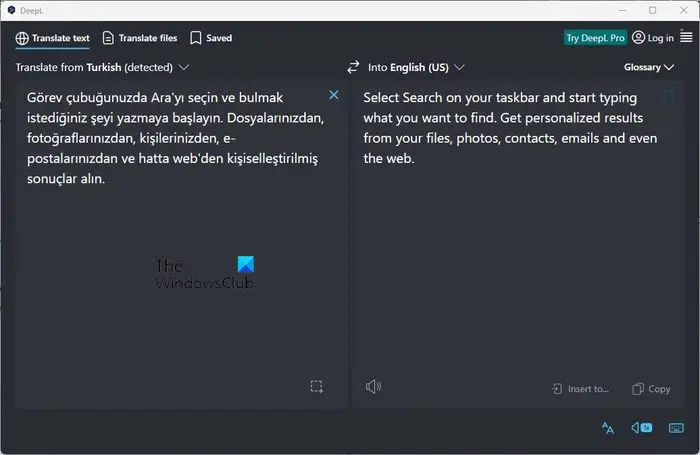
অনুবাদ করার জন্য ওয়েবসাইট থেকে পাঠ্যের একটি প্যাসেজ নির্বাচন করুন।
- একবার পাঠ্য নির্বাচন করা হলে, টিপুন CTRL + C টেক্সট কপি করতে।
- চাপুন CTL + C দুইবার ডিপএল অ্যাপকে সামনের সারিতে আনতে।
- চাপুন CTRL + P বাম দিকের বাক্সে টেক্সট পেস্ট করতে।
কিছুক্ষণের মধ্যে, অনূদিত পাঠ্য ডানদিকে বাক্সে প্রদর্শিত হবে।
এইচপি তাত্ক্ষণিক কালি বাতিল করুন
যদি প্রয়োজন হয়, আপনি সহজেই আউটপুট ভাষা এবং ইনপুট ভাষা পরিবর্তন করতে পারেন।
ডিপএল-এ ফাইলগুলি কীভাবে অনুবাদ করবেন
DeepL শুধুমাত্র অনুলিপি করা পাঠ্য অনুবাদ করতে সক্ষম নয়, আপনার সংরক্ষিত ফাইল থেকে পাঠ্যও। আসুন দেখে নেওয়া যাক কীভাবে এটি সহজে সম্পন্ন করা যায়:
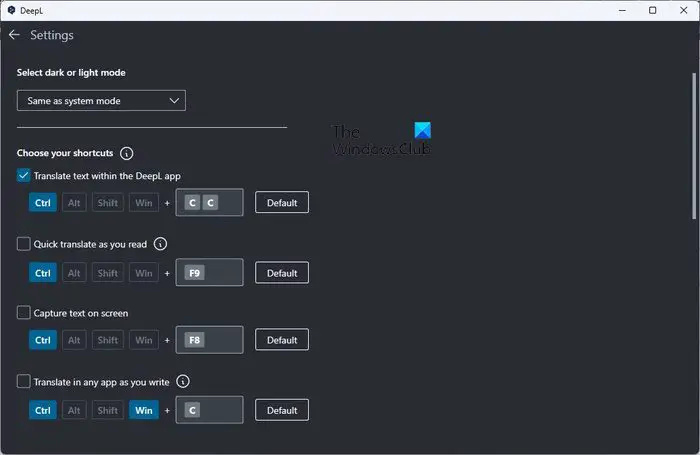
শুরু করতে, অনুগ্রহ করে অনুবাদ ফাইল ট্যাবে ক্লিক করুন। এখানে আপনি সমর্থিত নথি বিন্যাসের একটি ধারণা পাবেন।
মাইক্রোসফ্ট অফিস 2007 আনইনস্টল করুন
এই মুহুর্তে, শুধুমাত্র Microsoft Word, PowerPoint, এবং PDF নথিগুলি DeepL দ্বারা সমর্থিত।
- ক্লিক করার পর ফাইল অনুবাদ করুন ট্যাব, অনুবাদের জন্য আপনাকে অবশ্যই আপনার ফাইল যোগ করতে হবে।
- হয় ফাইলটি টেনে আনুন এবং ড্রপ করুন বা ব্রাউজ বোতামে ক্লিক করুন।
- একটি অনুবাদ শুরু করতে খুলুন বোতাম টিপুন।
আমাদের অবশ্যই মনে রাখতে হবে যে একটি পাঠ্য অনুলিপি করা এবং CTRL + F9 চাপলে দ্রুত অনুবাদের জন্য ডিজাইন করা একটি ছোট উইন্ডো চালু হবে।
ডিপএল-এ হটকিগুলি কীভাবে পরিবর্তন করবেন
প্রয়োজনে হটকিগুলি পরিবর্তন করার বিকল্প রয়েছে। আপনি যদি ডিফল্ট সেটআপের সাথে একমত না হন তবে আপনি এটি করতে পারেন।
- পরিবর্তনগুলি করতে, উপরের ডানদিকে হ্যামবার্গার মেনু বোতামে ক্লিক করুন।
- যে বিকল্পটি পড়ে সেটি নির্বাচন করুন, সেটিংস।
- আপনার শর্টকাটগুলি চয়ন করুন এ যান এবং হটকিগুলিকে পরিবর্তন করুন যা আপনার কাছে বোধগম্য হয় এবং এটিই।
পড়ুন : উইন্ডোজে পাঠ্যকে ব্রেইলে কীভাবে অনুবাদ করবেন
DeepL একটি ব্রাউজার এক্সটেনশন আছে?
হ্যাঁ, ডিপএল টুলটিতে এখন একটি ব্রাউজার এক্সটেনশন রয়েছে, তবে লেখার সময় শুধুমাত্র গুগল ক্রোমের জন্য। এক্সটেনশনগুলি বেশ ভাল কাজ করে, যদিও এটি কোনও স্ট্যান্ডআউট বৈশিষ্ট্যের সাথে আসে না, এটি আমাদের দৃষ্টিকোণ থেকে ঠিক আছে।
কোন অনলাইন অনুবাদক সবচেয়ে সঠিক?
আমরা কয়েক বছর ধরে একাধিক অনলাইন অনুবাদক ব্যবহার করেছি। গুগল এবং মাইক্রোসফ্ট ট্রান্সলেটের মতো সরঞ্জামগুলি তাদের মধ্যে রয়েছে। যাইহোক, যখন এটি নির্ভুলতার দিকে আসে, ডিপএল মুকুটটি নেয় এবং এটি বরং আশ্চর্যজনক।















